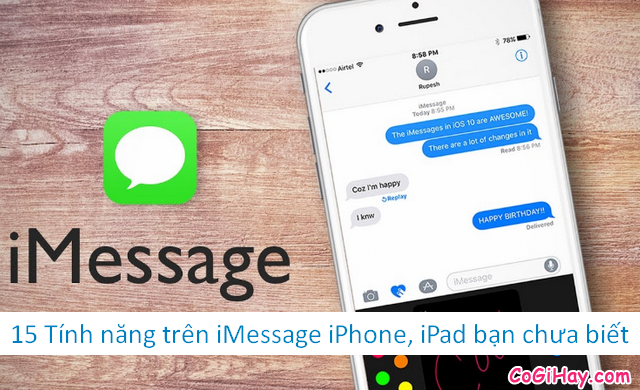Bạn sử dụng các dòng điện thoại chạy hệ điều hành iOS như iPhone, iPhone 6, iPhone 6Plush, iPhone 5s, iPod Touch, iPad,… kéo theo đó là bạn thường xuyên thắc mắc về những biểu tượng sóng trên góc phải phía trên màn hình điện thoại di động của mình sử dụng hết bao nhiêu dung lượng mạng.

Vậy thì bài viết của mình hôm nay muốn chia sẻ cho các bạn đọc về cách thay đổi tín hiệu sóng cho điện thoại di động thành những chữ số để người dùng thiết bị di động iOS dễ dàng theo dõi tín hiệu mạng di động trong quá trình sử dụng dữ liệu là bao nhiêu?
Giới thiệu và hướng dẫn đổi tín hiệu sóng thành chữ số cho iOS
Tiếp theo, mình xin giới thiệu một số bước hoán đổi tín hiệu sóng điện thoại thành chữ số cụ thể cho thiết bị di động cài đặt hệ điều hành iOS.
Bài viết được viết bởi thành viên website CoGiHay.com
Các bước chuyển đổi sóng điện thoại thành con số cho điện thoại iOS
Bước đầu tiên: Bạn vào mục điện thoại, sau đó nhập dãy số *3001#12345#* rồi bấm phím gọi đi, như hình ảnh dưới đây:
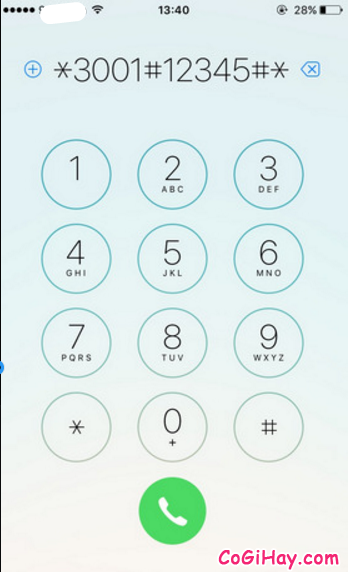
Bước thứ hai: Sau khi gọi, màn hình điện thoại iPhone, iPad và iPod Touch của bạn sẽ xuất hiện chế độ Field Test Mode như hình sau:
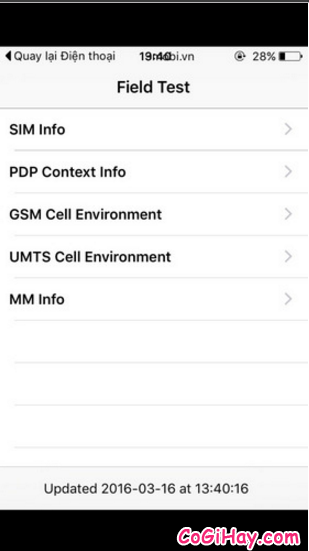
Bước cuối cùng: Để lưu lại những chữ số bạn hãy giữ và ấn cùng lúc hai phím là phím Nguồn và Phím chính – Home để chế độ “Slide to power off” hiện lên trước màn hình điện thoại iOS sau đó bạn tiếp tục ấn phím Home thêm một lần nữa để trở về màn hình chính.
Khi trở về màn hình chính, điện thoại iPhone, iPad của bạn sẽ xuất hiện những chữ số ở một trong hai phía phải hoặc trai bên trên màn hình điện thoại di động tùy thuộc vào chế độ sắp đặt cột sóng ban đầu.
Bạn có thể nhìn thấy con số cụ thể hiện lên như -50 thì tín hiệu truyền sóng/dữ liệu mạng tốt, ngược lại nếu -100 thì đây là tín hiệu truyền dữ liệu sóng đạt tới mức độ yếu.
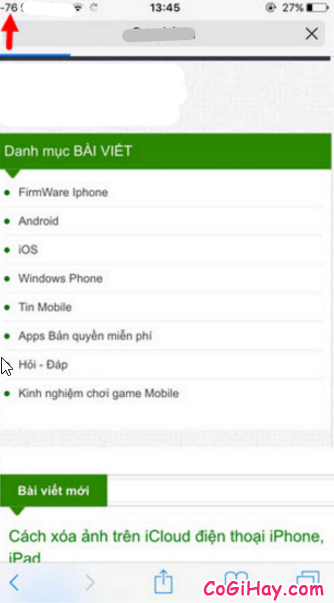
Ngoài ra, nếu bạn không muốn xuất hiện chữ số nữa thì bạn có thể đưa tín hiệu truyền sóng điện thoại iPhone, iPad trở về biêu tượng cột sóng bằng cách nhập lại mã số ban đầu là *3001#12345#* rồi ấn phím gọi, tiếp đến là nhấn phím chính Home để thoát khỏi màn hình Field Test Mode nha.
Thế là chỉ với ba bước đơn giản là bạn có thể tự mình chuyển đổi tín hiệu sóng từ cột sang chữ số cụ thể và từ những con số cụ thể chuyển thành cột cho điện thoại iPhone, iPad rồi nha.
Cảm ơn mọi người đã tham khảo và đọc bài viết của mình. Chúc các bạn thành công!